A tela de banners secundários fica em Marketing > Banners > Banners Secundários:

Entrando nessa tela, podemos buscar pelo banner que estamos procurando pela aba de busca, digitando o seu nome de identificação:

Ou podemos procurar pelo banner que queremos alterar através da listagem de banners existentes:
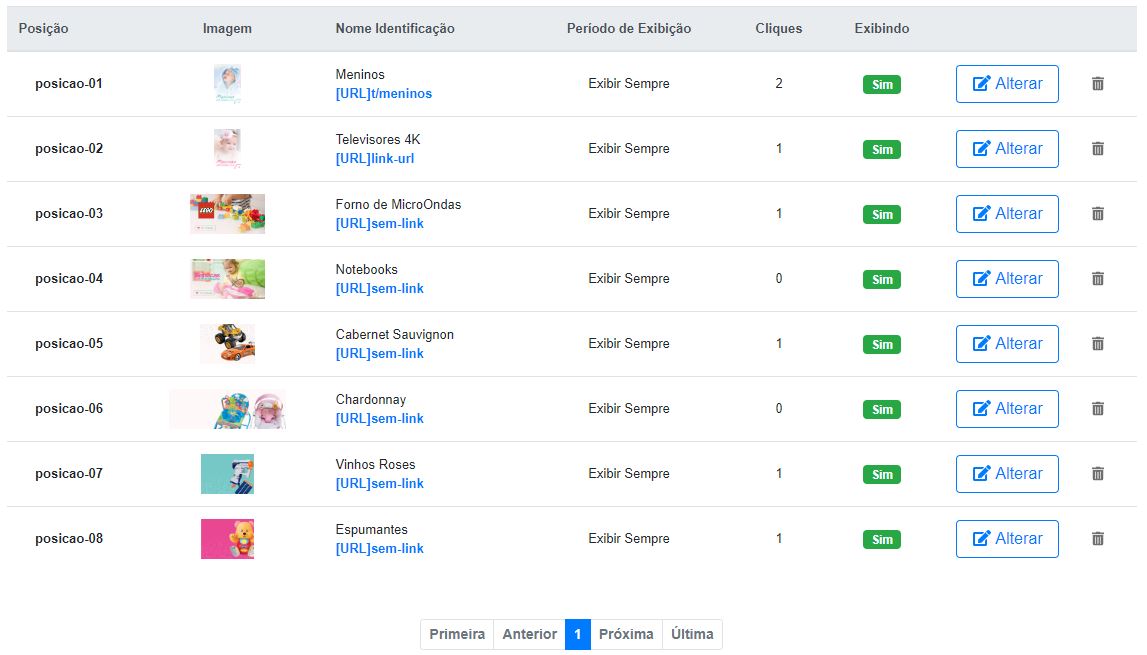
Ao definir o banner que você quer alterar, clique em Alterar:

Dentro das configurações do banner, o campo Nome de Identificação do Banner é o nome usado para buscar o banner na tela dos banners secundários que estávamos anteriormente. Esse nome de identificação não é mostrado na loja:

Em Posição no Layout, é definido em qual posição no layout do site esse banner é exibido:

Em Link, definimos qual é o link que o cliente será redirecionado se clicar nesse banner:

OBS: No link acima usamos o [URL] para fazer um link interno.
Exemplo: [URL]t/meninos é o mesmo que acessar https://www.lojavirtual.com.br/t/meninos
Em Banner Desktop, é definida a imagem do banner exibida na versão desktop (Computador). Caso queira alterar a imagem, é só clicar em Selecionar e buscar a nova imagem em seu computador:

OBS: Preste atenção no Tamanho indicado logo abaixo da imagem do banner. Esse é o tamanho recomendado da imagem do banner em questão (Largura x Altura):
![]()
Em Banner Mobile, é definida a imagem do banner exibida na versão mobile (Smartphone). Caso queira alterar a imagem, é só clicar em Selecionar e buscar a nova imagem em seu computador:
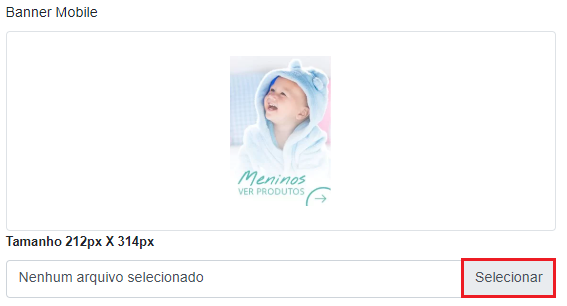
OBS: Preste atenção no Tamanho indicado logo abaixo da imagem do banner. Esse é o tamanho recomendado da imagem do banner em questão:
![]()
Os campos de Textos exibidos no banner (Título exibido no banner, Origem do valor, Texto antes e Texto depois) são definidos em banners que usam a exibição de um valor “a partir de” por texto.
Caso o banner não tenha nada preenchido nesses campos, não é preciso definir nada.
Caso tenha algo preenchido e você quer mudar algo, veja esse outro tutorial: Como editar o preço do banner secundário
Em Período de Exibição, é definido se o banner deve ser exibido sempre ou em um período específico.
Se for selecionada a opção Exibir sempre (sem data limite para exibição), o banner será exibido na loja sem data para deixar de exibir:

Se for selecionada a opção Período de exibição específico, abrirão os campos de Data de Início e Data de Fim, para definir a partir de quando e até quando o banner será mostrado na loja:

Por último, a opção Mostrar Banner define se o banner deve ou não ser mostrado na loja:

Se você não quiser alterar a imagem de um banner já existente, e quiser adicionar um outro banner na mesma posição do banner que estava cadastrado, mantendo os dois cadastros na loja e definindo qual será mostrado e qual não será, é só clicar em Adicionar Banner na tela de Marketing > Banners > Banners Secundários:

Nesse caso, é só preencher todos os campos que estão descritos logo acima, e depois definir que esse novo banner irá ficar como Sim em Mostrar Banner e o outro banner como Não.